

By Gina Barrow, Son Güncelleme: 6/12/2023
“Kendine sahip olmak ister misin? Android veri yedekleme ve geri yükleme yeni telefona? Bu yazıda eski telefonunuzdaki tüm eşyalarınızı yeni Android'e nasıl aktaracağınızı öğreneceksiniz."
Bölüm 1. Android Nasıl Güvenli Bir Şekilde Yedeklenir ve Geri Yüklenir – Önerilen YöntemBölüm 2. Android Medya Dosyalarını PC'ye Sürükleyip BırakınVideo Kılavuzu: Android Yedekleme ve Yeni Telefona Geri YüklemeBölüm 3. Android Telefon Nasıl Yedeklenir - TemelBölüm 4. Özet
Android veri yedekleme ve geri yükleme kullandığınızda yeni telefona kolay, eğlenceli ve etkileşimli FoneDog Toolkit- Android Veri Yedekleme ve Geri Yükleme. Bu yazılım, tek bir yerde hem 'yedekleme ve geri yükleme' seçenekleriyle zaten tamamlandı. FoneDog Toolkit- Android Veri Yedekleme ve Geri Yükleme esnek, kullanışlı ve neredeyse 8000'den fazla cihazla uyumludur.
FoneDog Toolkit- Android Veri Yedekleme ve Geri Yükleme'yi kullanmak için şunları izleyin:
İlk önce, indirmeniz ve yüklemeniz gerekir FoneDog Toolkit- Android Veri Yedekleme ve Geri Yükleme bilgisayarda. Programı başarıyla indirdikten sonra başlatın ve ana ekrandaki seçenekler arasından Android Veri Yedekleme ve Geri Yükleme'yi seçin.
Sonraki, Android cihazını bir USB kablosu kullanarak bilgisayara bağlamaktır. Cihaz tanınana kadar bekleyin.

Fonedog Toolkit'i Başlatın - 1. Adım
Android cihaz tanındığında, Android'de USB hata ayıklamasına izin vermenizi isteyecektir. USB hata ayıklama modunu etkinleştirmek için ana ekrandan Ayarlar'a gidin, ardından 'Telefon Hakkında' öğesini bulun ve dokunun.
Yapı Numarası'na 7 kez veya 'Geliştirici modundasınız' mesajı görünene kadar dokunun. Ayarlar'a geri dönün ve Geliştirici Seçenekleri'ne dokunun. USB hata ayıklamasını açın. Android cihazda Tamam'a tıklayın ve ardından devam etmek için program ekranında Tamam'a tıklayın.

USB Hata Ayıklamayı Etkinleştir -- 2. Adım
Bir sonraki adım, istenen yedekleme seçeneğini seçmektir. Ele geçirmek istediğiniz dosyaları seçerek seçebilmeniz için 'Aygıt Verileri Yedekleme'ye tıklayın.

İstenen Yedekleme Seçeneğini Seçin--Adım3
Ekranınızda yedekleyebileceğiniz dosyaların bir listesini göreceksiniz, istediğiniz veri dosyalarını seçin ve ardından yedekleme işlemini başlatmak için 'Başlat'a tıklayın.
Yedekleme işlemi, toplam dosya boyutuna bağlı olarak biraz zaman alabilir. Bu bölümde telefonunuzun/tabletinizin bağlantısını kesmekten kaçının.
Program tam yedeklemeyi istediğinde Tamam'a tıklayın.

Yedeklemeyi Başlatın--Adım4
Yenilemek:
Android telefonu nasıl yedekleyeceğinizi öğrendikten sonra, sadece birkaç adımda yedek dosyaları kolayca aktarabilir veya geri yükleyebilirsiniz.
Programı başlattıktan sonra FoneDog Toolkit- Android Veri Yedekleme ve Geri Yükleme tıklamak 'Aygıt Verilerini Geri Yükleme'. Tüm yedekleme dosyaları tarih ve saat damgalarına göre görüntülenecektir. Yeni Android cihazında geri yüklemek için istediğiniz yedekleme dosyasını seçin.
Ayrıca Oku:
Android Telefon Verilerini Seçmeli Olarak Yedekleme
Android'deki Tüm Verileri Yedekleyin ve Geri Yükleyin

Cihaz Verilerini Geri Yüklemeyi Seçin--1
Tüm yedekleme içeriği tarafından ayıklandıktan sonra FoneDog Toolkit- Android Veri Yedekleme ve Geri Yükleme, Artık yalnızca yeni telefonda ihtiyacınız olan dosyaları seçebilirsiniz. Buradan her dosya kategorisini seçerek seçebilir ve ardından 'Restore' Ekranın altındaki düğme.
Dosya boyutlarına göre geri yükleme işlemi de biraz zaman alacaktır. FoneDog Toolkit- Android Veri Yedekleme ve Geri Yükleme geri yükleme işlemini yeniden onaylamanızı isteyecek, onay için 'Tamam'ı tıklayın. Tüm süreç tamamlanana kadar bekleyin. Bu noktada, istenmeyen sorunlardan kaçınmak için lütfen Android cihazının bağlantısını kesmekten kaçının.
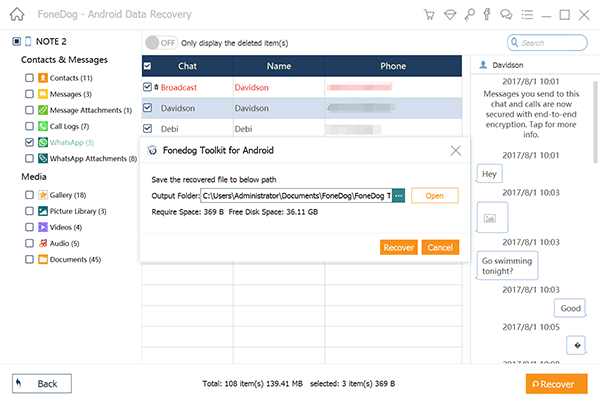
Veri Türlerini Seçin--2
Android veri yedekleme ve yeni telefona geri yükleme kullandığınızda yapmak çok kolay FoneDog Toolkit- Android Veri Yedekleme ve Geri Yükleme. Yeni başlayanlar için bile kullanımı güvenli ve kullanışlıdır.
Resim, müzik, video ve diğer medya içerikleri herhangi bir yazılıma ihtiyaç duymadan kolaylıkla bilgisayara aktarılabilir. Nasıl yapılacağına ilişkin adımları izleyin:
İster yeni bir akıllı telefona geçin, ister yükseltme yapın, değiştirmenin sıkıcı bir iş olduğunu hepimiz biliyoruz. Android, iOS'tan daha iyi seçeneklere sahip ancak bu işlemi yapmak için yine de zaman ve çaba gerekiyor. Bir Android telefon kullanıyorsanız, ihtiyaç duymanız durumunda öncelikle yedekleme seçeneklerinize aşina olmalısınız, bu nedenle burada verilerinizi nasıl yedekleyeceğiniz konusunda size rehberlik edeceğiz.
Android Lollipop yedekleme hizmeti
Google, bulut depolama konusunda hala en üst sıradadır ve neyse ki lolipop ve daha yüksek sürümlerde çalışan Android cihazlarınızda bu yedekleme seçeneğinden yararlanabilirsiniz.
Gelecekte yeni bir Android kullanmanız durumunda, aynı yedekleme hesabını kullandığınız sürece tüm uygulamalarınız, ayarlarınız ve diğer verileriniz otomatik olarak yeni cihaza indirilecektir. Aşağıdaki ayrıntıları geri yükleyebilir:
Android veri yedekleme ve yeni bir telefona geri yükleme birçok şekilde yapılabilir; ancak şimdiye kadarki en uygun olanı kullanmaktır FoneDog Toolkit- Android Veri Yedekleme ve Geri Yükleme. Telefondaki tüm verileri tek bir tıklamayla yedekleyebilir ve aynı şekilde geri yükleyebilirsiniz! Bu yazılım, bugün piyasada bulunan hemen hemen tüm Android cihazlarla uyumludur. Şimdiye kadar geliştirilmiş bu harika programı deneyimlemek için kendi ücretsiz deneme sürümünüzü indirin.
Hinterlassen Sie einen Kommentar
Yorumlamak
Android Veri Yedekleme ve Geri Yükleme
FoneDog Android Veri Yedekleme ve Restoration - Android aygıtlarından verileri yedekle ve seçimli olarak mobil aygıtlara yedekleme verileri geri verin.
Ücretsiz deneme Ücretsiz denemePopüler makaleler
/
BİLGİLENDİRİCİLANGWEILIG
/
basitKOMPLİZİERT
Vielen Dank! Merhaba, Sie die Wahl:
Excellent
Değerlendirme: 4.7 / 5 (dayalı 86 yorumlar)